Како инсталирати управљачке програме на Ви-Фи адаптер у Виндовс 7?
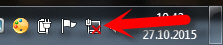
- 3137
- 387
- Doug Smitham
Како инсталирати управљачке програме на Ви-Фи адаптер у Виндовс 7?
У процесу писања различитих чланака на Ви-Фи подешавањима у оперативном систему Виндовс 7, постоји много неразумљивих тренутака и питања са Ви-Фи управљачким програмом Адаптер. На пример, пишете о повезивању са бежичном мрежом, а особа уопште не нађе Ви-Фи-ја на свом рачунару. Иста ствар се дешава када покушавате да дистрибуира Интернет са лаптопа, ако се возач није уградио на Ви-Фи адаптер, тада виртуелна мрежа неће радити. Многи једноставно не разумеју шта да радите следеће када се информације из члана разликују о ономе што се дешава на монитору.
Види, постоји лаптоп, дефинитивно мора имати уграђени Ви-Фи адаптер. Чак узимајте лаптопове, који су већ старији од 5 година или више, а да не спомињемо модерне моделе. Ако имате стационарни рачунар и желите да се повежете на Интернет путем бежичне мреже, онда се то може извршити путем УСБ-а или ПЦИ адаптера. На вашем лаптопу или стационарни рачунари инсталирани Виндовс 7. Мајстори или сами нисте важни. Главна ствар је да сама Виндовс 7 не инсталира управљачки програм на Ви-Фи адаптеру (нисам приметио такве случајеве, овде се Виндовс 10 аутоматски аутоматски инсталира). Испада да ако Мајстори који су ставили оперативни систем нису инсталирали управљачки програм на бежични адаптер, а похотно је да Ви-Фи неће радити за вас. А ако мрежни кабл није повезан са лаптопом, статус везе ће највероватније бити следећи:
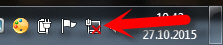
У подешавањима: Контролна табла \ мреже и интернет \ мрежне везе Највероватније нећете видети адаптер "Бежична мрежа веза", И у менаџеру уређаја, на мрежним адаптерима биће само један адаптер - мрежна картица. Бежични адаптер Нећете пронаћи тамо.
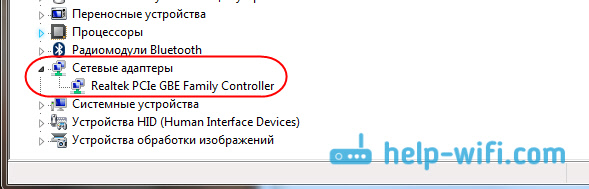
Све су то знакови које потребан управљачки програм није инсталиран. Раствор је врло једноставно, независно инсталирајте управљачки програм бежичног адаптера. Испод, покушаћу детаљно, примером, реци како то учинити.
Виндовс 7: Независна уградња управљачког програма на Ви-Фи
Није важно да ли имате лаптоп или стационарни рачунар са адаптером, прави возач може бити на диску који долази са истим лаптопом или адаптером. Како показује праксе, такав диск са лаптопом можда није, већ са адаптером, то је највероватније у комплету. Са адаптерима ТП -линк - Дефинитивно тамо. Дакле, можете покушати да инсталирате управљачки програм са овог диска. Само убаците диск у уређај рачунара и следите упутства (по правилу, прозор са предлогом за инсталирање софтвера ће се аутоматски појавити).
Потребан нам је возач за бежични адаптер. Стога је најбољи начин да се крећете речју "бежични" или "ВЛАН". Може постојати нешто попут бежичног мреже адаптера и слично.
Како преузети прави управљачки програм за бежични адаптер са Интернета?
У случају када нема диска, или се не можете бавити њом, прави возач се може преузети са Интернета. Можда нисте повезани на Интернет, Ви-Фи не ради. Не заборавите да се можете повезати путем мрежног кабла. И кроз рутер и директно од провајдера. Или можете преузети управљачки програм на другом уређају (чак и на паметном телефону, таблету) и бацити га на рачунар.
Не могу да покажем како то да радим за све произвођаче лаптопа (можда ћу касније припремити такве чланке): Леново, ХП, Асус, Ацер итд. Д. Показаћу се детаљно на примеру мог лаптопа Асус К56ЦМ. Поступак ће бити исти за све. Ако имате рачунар са УСБ / ПЦИ као адаптером, онда морате да преузмете управљачки програм са службене веб странице произвођача адаптера.
Преузмите управљачке програме за саветовање само са локација званичних произвођача. Стога, пре свега, морамо да идемо на место произвођача нашег лаптопа (адаптер). У мом случају, на сајту Асус. Можете само Гоогле. Упишем у претрагу "Асус" и прво званично место на листи. Мислим да ћете то одмах разумети када отворите сајт. А ако знате адресу сајта, можете директно ићи.
Даље, кроз претрагу на сајту, или путем менија, морамо пронаћи страницу са моделом нашег лаптопа. Или, пронађите одељак са управљачким програмима. По правилу, ово је "Подршка" ставка менија. У мом случају, са АСУС лаптопом, налазе се модел у претрази на сајту Асус К56ЦМ И ја бирам га у резултатима претраге.
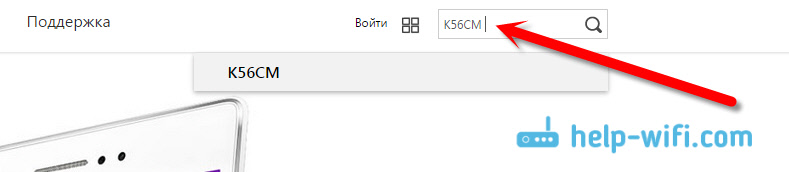
Идем на картицу Подршка - Возачи и комуналије. Са листе бирам свој оперативни систем - виндовс 7.
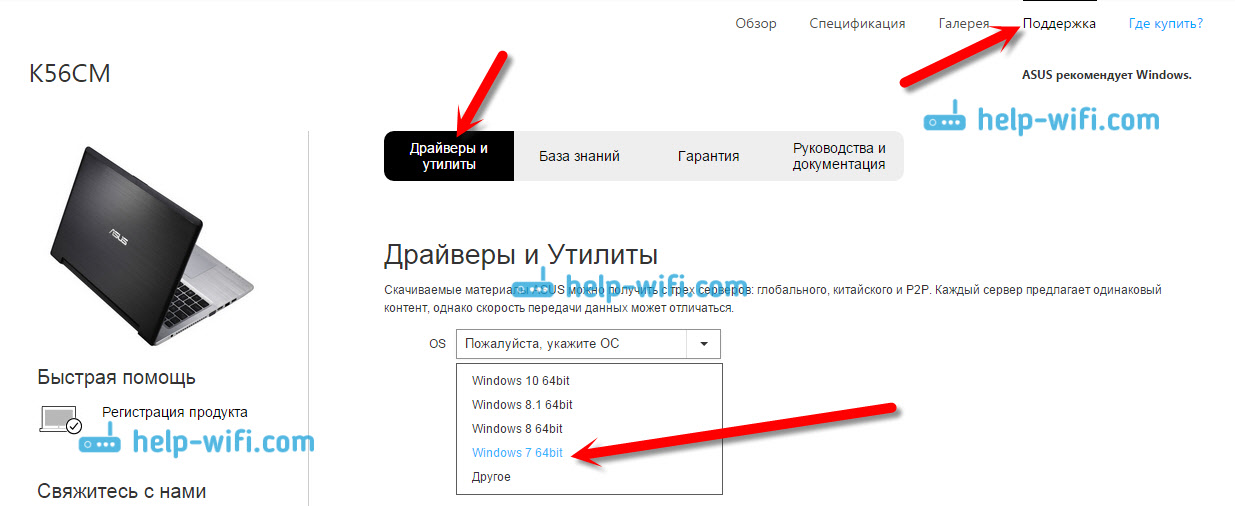
Тражим и отворим картицу бежичне мреже и преузми управљачки програм за мој адаптер.
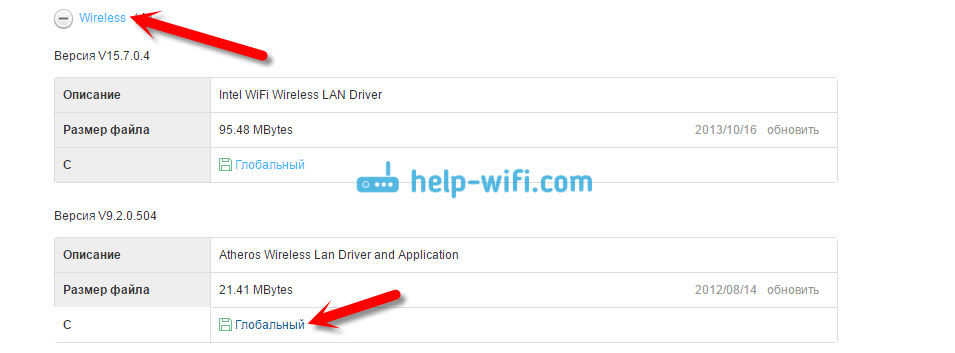
Сачувамо датотеку на рачунару, боље је на радној површини, како га не изгубити.
Можда ћете видети неколико возача за различите адаптере (различити произвођачи). Као у мом случају, постоји управљачки програм за адаптере "Интел" и "Атхерос бежични ЛАН управљачки програм и апликација". Како сазнати који адаптер на вашем лаптопу? За ово постоји мали програм ХВНЕДорДетемент-а. Које можете преузети на Интернету. Преузми хвнедордетремент и само га покреће. Произвођач бежичног ЛАН адаптера биће назначен тамо.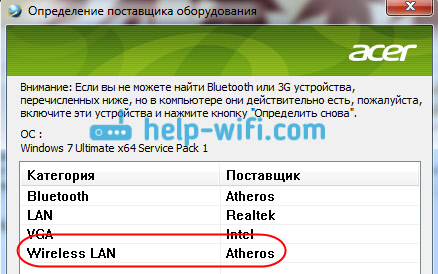
Процес постављања преузетих управљачког програма
А онда је све врло једноставно. Ако имате возача у архиви, као у мом случају, отворите архиву и покрените инсталациону датотеку. Највероватније, ово је датотека за подешавање.Еке. Само следите упутства за инсталацију.
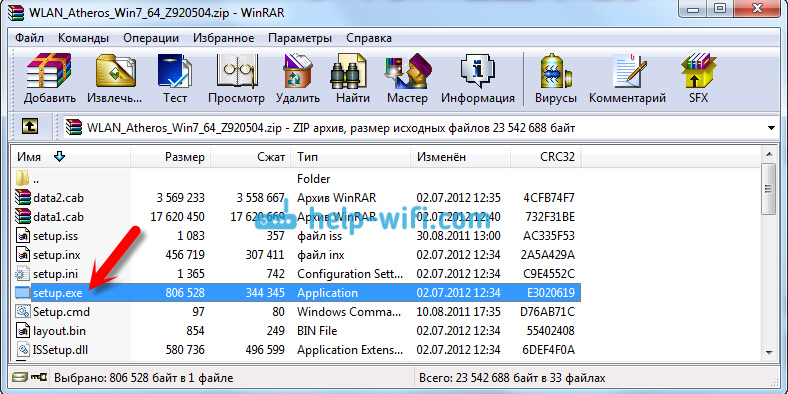
То је све, након инсталирања управљачког програма, препоручљиво је поново покренути лаптоп и можете да се повежете на Ви-Фи.
Да вас подсетим да сам показао као пример асус лаптопа. Ваш процес може мало да се разликује. Ако не можете да пронађете потребан управљачки програм, или га не можете инсталирати, а затим написати коментаре, покушаћу да кажем. И још једна тачка, ако само желите да ажурирате возача на новије (Поново поставите), саветујем вам да учините све у складу са овим упутствима. Веб локација произвођача је увек најновији управљачки програми.
- « Постављање Ви-Фи дистрибуције у Виндовс 10 помоћу програма Прекидачки виртуелни рутер
- Како дистрибуирати Интернет путем Ви-Фи-а из лаптопа на Виндовс 7? »

